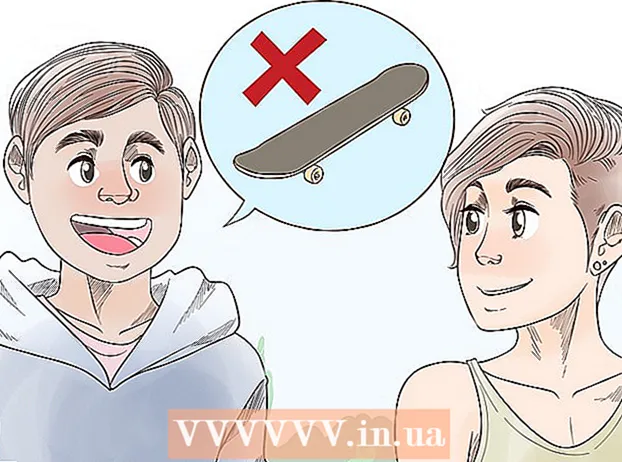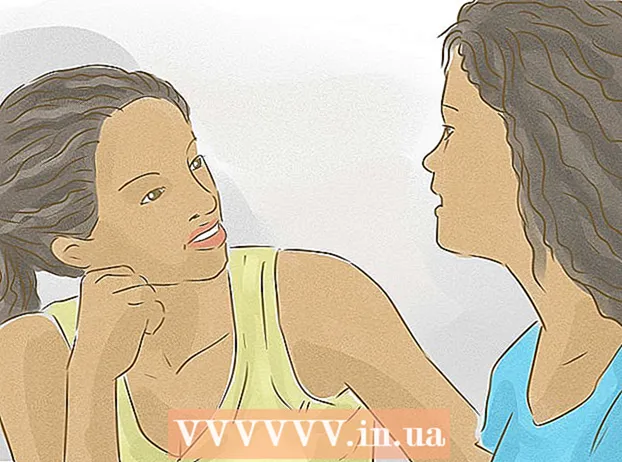ກະວີ:
Marcus Baldwin
ວັນທີຂອງການສ້າງ:
19 ມິຖຸນາ 2021
ວັນທີປັບປຸງ:
1 ເດືອນກໍລະກົດ 2024
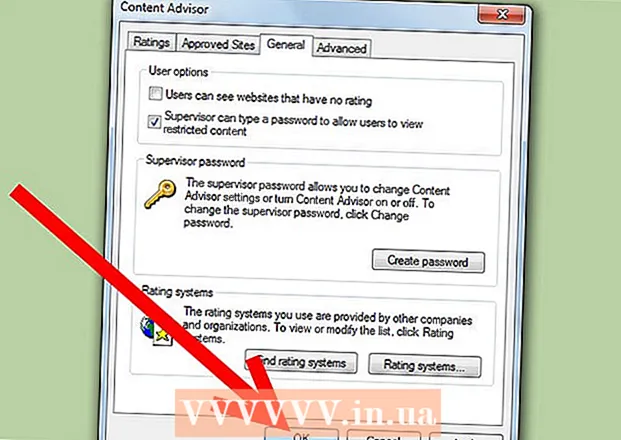
ເນື້ອຫາ
ລະບຽບການທ່ອງອິນເຕີເນັດສາມາດຂັດຂວາງການເຂົ້າຫາເນື້ອຫາທີ່ບໍ່ເonາະສົມຢູ່ໃນອິນເຕີເນັດສໍາລັບເດັກນ້ອຍແລະຄົນງານ, ຫຼືກໍາຈັດການໂທລະສັບຈົ່ມວ່າການສົນທະນາທີ່ບໍ່ເາະສົມ. ເພື່ອຈໍາກັດການເຂົ້າເຖິງສະຖານທີ່ສະເພາະຢູ່ໃນເຄືອຂ່າຍໂດຍໃຊ້ Internet Explorer, ປະຕິບັດຕາມຄໍາແນະນໍາລຸ່ມນີ້.
ຂັ້ນຕອນ
 1 ເປີດ Internet Explorer ແລະໄປຫາເຄື່ອງມື - ການຕັ້ງຄ່າອິນເຕີເນັດ. ກະລຸນາຮັບຊາບວ່າຖ້າເຈົ້າມີແຖບເຄື່ອງມືທີ່ບໍ່ໄດ້ມາດຕະຖານ, ປຸ່ມເຄື່ອງມືຈະຄ້າຍຄືກັບເຄື່ອງມືນ້ອຍ small ຢູ່ມຸມຂວາເທິງຂອງ ໜ້າ ຈໍ.
1 ເປີດ Internet Explorer ແລະໄປຫາເຄື່ອງມື - ການຕັ້ງຄ່າອິນເຕີເນັດ. ກະລຸນາຮັບຊາບວ່າຖ້າເຈົ້າມີແຖບເຄື່ອງມືທີ່ບໍ່ໄດ້ມາດຕະຖານ, ປຸ່ມເຄື່ອງມືຈະຄ້າຍຄືກັບເຄື່ອງມືນ້ອຍ small ຢູ່ມຸມຂວາເທິງຂອງ ໜ້າ ຈໍ.  2 ເລືອກແຖບເນື້ອໃນແລະຈາກນັ້ນຄລິກປຸ່ມເປີດໃຊ້.
2 ເລືອກແຖບເນື້ອໃນແລະຈາກນັ້ນຄລິກປຸ່ມເປີດໃຊ້. 3 ເລືອກການຕັ້ງຄ່າການກັ່ນຕອງ ສຳ ລັບcategoriesວດtoູ່ທີ່ຈະສະແດງ. ສິ່ງເຫຼົ່ານີ້ລວມມີພາສາ, ໂປ້ເປືອຍ, ເພດ, ແລະຄວາມຮຸນແຮງ. ຍິ່ງເຈົ້າຍ້າຍຕົວເລື່ອນຕື່ມອີກ, ເນື້ອໃນຈະມີຫຼາຍຂຶ້ນ.
3 ເລືອກການຕັ້ງຄ່າການກັ່ນຕອງ ສຳ ລັບcategoriesວດtoູ່ທີ່ຈະສະແດງ. ສິ່ງເຫຼົ່ານີ້ລວມມີພາສາ, ໂປ້ເປືອຍ, ເພດ, ແລະຄວາມຮຸນແຮງ. ຍິ່ງເຈົ້າຍ້າຍຕົວເລື່ອນຕື່ມອີກ, ເນື້ອໃນຈະມີຫຼາຍຂຶ້ນ.  4 ຄລິກທີ່ແຖບທີ່ອະນຸຍາດ. ໃນທີ່ນີ້ເຈົ້າສາມາດເຂົ້າໄປໃນເວັບໄຊທໃດ ໜຶ່ງ ທີ່ເຈົ້າຕ້ອງການຕັ້ງການເຂົ້າຫາພິເສດ. ຕໍ່ມາເຈົ້າສາມາດກັບຄືນຫາລາຍການນີ້ແລະປ່ຽນມັນໄດ້, ຕົວຢ່າງ, ຫຼັງຈາກໄດ້ຮັບຄໍາຕິຊົມຈາກສະມາຊິກໃນຄອບຄົວ.
4 ຄລິກທີ່ແຖບທີ່ອະນຸຍາດ. ໃນທີ່ນີ້ເຈົ້າສາມາດເຂົ້າໄປໃນເວັບໄຊທໃດ ໜຶ່ງ ທີ່ເຈົ້າຕ້ອງການຕັ້ງການເຂົ້າຫາພິເສດ. ຕໍ່ມາເຈົ້າສາມາດກັບຄືນຫາລາຍການນີ້ແລະປ່ຽນມັນໄດ້, ຕົວຢ່າງ, ຫຼັງຈາກໄດ້ຮັບຄໍາຕິຊົມຈາກສະມາຊິກໃນຄອບຄົວ.  5 ໄປທີ່ແຖບທົ່ວໄປແລະຄລິກປຸ່ມສ້າງລະຫັດຜ່ານ. ອັນນີ້ຈະເຮັດໃຫ້ເຈົ້າເປັນຜູ້ບໍລິຫານແລະຈໍາກັດຜູ້ໃຊ້ອື່ນຈາກການປ່ຽນແປງການຕັ້ງຄ່າ.
5 ໄປທີ່ແຖບທົ່ວໄປແລະຄລິກປຸ່ມສ້າງລະຫັດຜ່ານ. ອັນນີ້ຈະເຮັດໃຫ້ເຈົ້າເປັນຜູ້ບໍລິຫານແລະຈໍາກັດຜູ້ໃຊ້ອື່ນຈາກການປ່ຽນແປງການຕັ້ງຄ່າ.  6 ຄລິກຕົກລົງເພື່ອອອກຈາກກ່ອງໂຕ້ຕອບນີ້. ດຽວນີ້ເຈົ້າໄດ້ເປີດຕົວກັ່ນຕອງເນື້ອຫາແລ້ວ, ເຈົ້າສາມາດນອນຫຼັບໄດ້ດີແລະsureັ້ນໃຈວ່າສະມາຊິກໃນຄອບຄົວຂອງເຈົ້າເບິ່ງແຕ່ເນື້ອຫາທີ່ມີຄະແນນຕໍ່າ.
6 ຄລິກຕົກລົງເພື່ອອອກຈາກກ່ອງໂຕ້ຕອບນີ້. ດຽວນີ້ເຈົ້າໄດ້ເປີດຕົວກັ່ນຕອງເນື້ອຫາແລ້ວ, ເຈົ້າສາມາດນອນຫຼັບໄດ້ດີແລະsureັ້ນໃຈວ່າສະມາຊິກໃນຄອບຄົວຂອງເຈົ້າເບິ່ງແຕ່ເນື້ອຫາທີ່ມີຄະແນນຕໍ່າ.
ຄໍາແນະນໍາ
- ຕົວຈັດການເນື້ອຫາສາມາດໃຊ້ໄດ້, ແຕ່ມີຊອບແວທີ່ມີປະສິດທິພາບກວ່າທີ່ອະນຸຍາດໃຫ້ເຈົ້າ:
- ຄວບຄຸມວ່າໂປຣແກມແລະເກມໃດທີ່ແລ່ນຢູ່ໃນຄອມພິວເຕີຂອງເຈົ້າ
- ຈໍາກັດເວລາທີ່ເຈົ້າໃຊ້ຄອມພິວເຕີຂອງເຈົ້າເປັນມື້ຫຼືຊົ່ວໂມງ.
- ເບິ່ງບັນຊີລາຍຊື່ຂອງເວັບໄຊທໄດ້ໄປຢ້ຽມຢາມໄດ້.
- ຄວບຄຸມການເຂົ້າຫາເວັບໄຊທ.
- ເພື່ອປຽບທຽບຄວາມສາມາດຂອງໂປຣແກມທີ່ແຕກຕ່າງກັນ, ເບິ່ງຂໍ້ມູນຢູ່ໃນຕາຕະລາງນີ້:
| ຕາຕະລາງປຽບທຽບ | |||||||||
|---|---|---|---|---|---|---|---|---|---|
| ແຜນງານ | ລະບົບປະຕິບັດການ | ຕົວທ່ອງເວັບ | ປະເພດເວັບ | ຕໍ່ຜູ້ໃຊ້ | ການຄວບຄຸມໄລຍະໄກ | ຈຳ ກັດຕາມເວລາ | ຈໍາກັດໂຄງການ | ຈຳ ກັດການສົນທະນາ | ລາຄາ |
| ເນື້ອໃນ ທີ່ປຶກສາ | Windows | IE6 | 4 | ບໍ່. | ບໍ່. | ບໍ່. | ບໍ່. | ບໍ່. | ບໍ່ເສຍຄ່າ |
| K9 | 2000 / XP | ໃດ Any | 59 | ບໍ່. | ບໍ່. | ແມ່ນແລ້ວ | ບໍ່. | ບໍ່. | ບໍ່ເສຍຄ່າ |
| ປອດໄພ ຕາ | Windows | Firefox IE | 35 | ບໍ່. | ບໍ່. | ແມ່ນແລ້ວ | ບໍ່. | ແມ່ນແລ້ວ | $40 |
| ໄຊເບີ ລາດຕະເວນ | Windows | IE Firefox Aol Netscape | 60 | ແມ່ນແລ້ວ | ບໍ່. | ແມ່ນແລ້ວ | ແມ່ນແລ້ວ | ບໍ່. | $40 |
| ເນື້ອໃນ ປົກປ້ອງ | 2000 / XP | ໃດ Any | 22 | ບໍ່. | ແມ່ນແລ້ວ | ແມ່ນແລ້ວ | ແມ່ນແລ້ວ | ບໍ່. | $40 |
| Noteາຍເຫດ: ໃບອະນຸຍາດຂອງ SafeEye ລວມມີການຕິດຕັ້ງໃສ່ຄອມພິວເຕີ 3 ເຄື່ອງ, ແລະມີລຸ້ນ Mac ຢູ່. |
- ຖ້າເດັກນ້ອຍໄດ້ເຂົ້າສູ່ລະບົບເປັນຜູ້ເບິ່ງແຍງລະບົບ, ເຂົາເຈົ້າສາມາດພະຍາຍາມປິດການກັ່ນຕອງເນື້ອຫາໂດຍການລຶບການຕັ້ງຄ່າການຈົດທະບຽນ.ສ້າງບັນຊີພິການໃຫ້ເຂົາເຈົ້າເພື່ອເຮັດໃຫ້ມັນບໍ່ສາມາດແກ້ໄຂທະບຽນໄດ້.
- ການຈໍາກັດການນໍາໃຊ້ອິນເຕີເນັດສາມາດສົ່ງຜົນໃຫ້ມີພຶດຕິກໍາທີ່ບໍ່ດີຖ້າເດັກນ້ອຍເຄີຍໃຊ້ກັບບາງສິ່ງບາງຢ່າງທີ່ແຕກຕ່າງກັນຢ່າງສິ້ນເຊີງ, ສະນັ້ນພະຍາຍາມຕັ້ງການກັ່ນຕອງເມື່ອເຂົາເຈົ້າຍັງ ໜຸ່ມ ຫຼາຍເພື່ອໃຫ້ເຂົາເຈົ້າຄຸ້ນເຄີຍກັບສະບັບທີ່ຖືກຕັດອອກ.
- ຕົວຈັດການເນື້ອຫາພຽງແຕ່ກັ່ນຕອງຂໍ້ມູນຢູ່ໃນ Internet Explorer, ສະນັ້ນຖ້າສະມາຊິກໃນຄອບຄົວຕິດຕັ້ງໂປຣແກຣມທ່ອງເວັບອື່ນ, ເຊັ່ນ Firefox, ການກັ່ນຕອງຈະບໍ່ມີຜົນອີກຕໍ່ໄປ. ເພື່ອປ້ອງກັນບໍ່ໃຫ້ຜູ້ໃຊ້ຕິດຕັ້ງໂປຣແກຣມທ່ອງເວັບອື່ນແລະຂ້າມຜ່ານຕົວກັ່ນຕອງ Internet Explorer, ສ້າງບັນຊີຜູ້ໃຊ້ໃon່ຢູ່ໃນຄອມພິວເຕີຂອງເຈົ້າແລະກໍານົດສິດນໍາໃຊ້ທີ່ຈໍາກັດໃຫ້ກັບມັນ. ອັນນີ້ສາມາດເປັນບັນຊີຂອງແຂກ, ມັນໄດ້ສະແດງໃຫ້ເຫັນດີຢູ່ໃນ Windows. ໃຫ້ແນ່ໃຈວ່າຜູ້ໃຊ້ຄົນອື່ນລົງທະບຽນຢູ່ໃນລະບົບພາຍໃຕ້ບັນຊີທີ່ເຈົ້າສ້າງຂຶ້ນ, ຈາກນັ້ນຄວາມສາມາດຂອງເຂົາເຈົ້າໃນການຕິດຕັ້ງໂປຣແກມໃ່ຈະຖືກຈໍາກັດ.
- ນີ້ແມ່ນໂປຣແກມອີກຈໍານວນນຶ່ງທີ່ຄວນຕິດຕັ້ງ:
- ການປ້ອງກັນເວັບ K9 ແມ່ນ ໜຶ່ງ ໃນຊອບແວຄວບຄຸມຂອງຜູ້ປົກຄອງທີ່ດີທີ່ສຸດ. ຢູ່ໃນເນັດເຈົ້າສາມາດຊອກຫາ ຄຳ ແນະ ນຳ ແລະກົນລະຍຸດຫຼາຍຢ່າງ ສຳ ລັບພໍ່ແມ່ຜູ້ທີ່ຕ້ອງການປົກປ້ອງຊີວິດສະເvirtualືອນຂອງລູກເຂົາເຈົ້າ.
- BrowseControl ເປັນໂປຣແກມຄວບຄຸມທີ່ຕິດຕັ້ງງ່າຍ.
- SafeEyes - ອັນນີ້ຖືກຕິດຕັ້ງຢູ່ໃນບາງໂຮງຮຽນ.
- CyberPatrol ແມ່ນບາງທີອາດເປັນ ໜຶ່ງ ໃນໂປຣແກມໃຊ້ຢູ່ເຮືອນທົ່ວໄປທີ່ສຸດ. ມັນຍັງໃຫ້ການຄວບຄຸມການເຂົ້າຫາໂປຣແກມທີ່ຕິດຕັ້ງຢູ່ໃນຄອມພິວເຕີ.
- ContentProtect - ສະຫນັບສະຫນູນການທໍາງານຂອງການຄວບຄຸມຫ່າງໄກສອກຫຼີກ.
- ເຄື່ອງມືຕິດຕັ້ງ. ຖ້າເຈົ້າສະAັກໃຊ້ AOL, MSN, ຫຼື Earthlink, ຫຼືຖ້າຄອມພິວເຕີຂອງເຈົ້າມີ Kaspersky Anti-Virus, Norton Internet Security, ຫຼື ZoneAlarm Internet Security, ເຈົ້າມີເຄື່ອງມືຄວບຄຸມຂອງພໍ່ແມ່ຢູ່ໃນໂປຣແກມເຫຼົ່ານີ້ຢູ່ແລ້ວ.
- ຖ້າລູກຂອງເຈົ້າຫຼືຜູ້ໃຊ້ອິນເຕີເນັດອື່ນ in ຢູ່ໃນບ້ານຂອງເຈົ້າຮູ້ສຶກວ່າເຂົາເຈົ້າຖືກຈໍາກັດຢູ່ໃນອິນເຕີເນັດ, ຈົ່ງໃຊ້ເວລາເພື່ອອະທິບາຍສິ່ງທີ່ເກີດຂຶ້ນກັບຄອມພິວເຕີທີ່ບໍ່ມີການປົກປ້ອງເລີຍ, ແລະແນະນໍາຕົວກັ່ນຕອງອິນເຕີເນັດເປັນສ່ວນ ໜຶ່ງ ຂອງຄວາມປອດໄພ.
- ການບໍລິການຕົວແທນທີ່ບໍ່ເສຍຄ່າສາມາດເຊື່ອງການນໍາທາງຕໍ່ໄປຫາ ໜ້າ ເວັບຈາກໂປຣແກມຄວບຄຸມຂອງພໍ່ແມ່. ແນ່ນອນ, ໂປຣແກມສ່ວນໃຫຍ່ຈະຂັດຂວາງການເຂົ້າຫາເວັບໄຊດັ່ງກ່າວໂດຍອັດຕະໂນມັດ, ແຕ່ມັນຄຸ້ມຄ່າທີ່ຈະກວດເບິ່ງປະຫວັດການທ່ອງເວັບຂອງເຈົ້າເພື່ອເບິ່ງຄວາມພະຍາຍາມໃດ ໜຶ່ງ ທີ່ຈະຂ້າມຜ່ານການປົກປ້ອງແລະສົນທະນາກັບລູກຂອງເຈົ້າກ່ຽວກັບສິ່ງທີ່ຍອມຮັບໄດ້ຢູ່ໃນອິນເຕີເນັດ.
- ເດັກນ້ອຍຂັ້ນສູງສາມາດທົດລອງໃຊ້ກົນລະຍຸດເພື່ອຫຼີກເວັ້ນການເບິ່ງແຍງກວດກາຂອງທ່ານ.
ຄຳ ເຕືອນ
- ຂໍ້ ຈຳ ກັດເຫຼົ່ານີ້ ນຳ ໃຊ້ກັບຜູ້ໃຊ້ທຸກຄົນ, ບໍ່ພຽງແຕ່ບາງຄົນເທົ່ານັ້ນ.
- ບາງໂປຣແກມຄວບຄຸມຂອງຜູ້ປົກຄອງບາງຄັ້ງເຮັດບາບໂດຍການບລັອກເວັບໄຊທີ່ບໍ່ຈໍາເປັນຫຼືກົງກັນຂ້າມ, ເບິ່ງຂ້າມພວກມັນ. ອ່ານການທົບທວນຄືນຂອງໂຄງການກ່ອນການຕິດຕັ້ງເພື່ອຫຼຸດຜ່ອນຄວາມສ່ຽງຂອງການບລັອກເວັບໄຊທທີ່ປອດໄພຈໍານວນຫຼວງຫຼາຍຫຼືໃຫ້ການເຂົ້າຫາເນື້ອຫາທີ່ບໍ່ເາະສົມ.
- ຕົວທ່ອງເວັບເວັບມັກຈະຖືກເປົ້າbyາຍໂດຍຄວາມສ່ຽງຕ່າງ malware ແລະມັນແວ, ໂດຍສະເພາະອັນທີ່ນິຍົມເຊັ່ນ Internet Explorer ຫຼື Firefox. ຖ້າເຈົ້າບໍ່ມັກມັນ, ເຈົ້າສາມາດສະຫຼັບໄປໃຊ້ໂປຣແກຣມທ່ອງເວັບທີ່ມີຄົນນິຍົມ ໜ້ອຍ ເຊັ່ນ: Opera ຫຼື Konqueror (Linux / Macintosh OS), ເຊິ່ງມາພ້ອມກັບການຕັ້ງຄ່າແລະການດັດແປງເພີ່ມເຕີມ. ມັນຄວນຈະໄດ້ຮັບຍົກໃຫ້ເຫັນຢູ່ທີ່ນີ້ວ່າບັນຫາຄວາມປອດໄພສ່ວນໃຫຍ່ເປັນຜົນມາຈາກທັກສະຄອມພິວເຕີທີ່ຫຼອກລວງ.
- ຖາມສະມາຊິກຄອບຄົວຂອງເຈົ້າ:
- ສະແກນການດາວໂຫຼດທັງwithົດດ້ວຍ antivirus.
- ຫຼີກເວັ້ນໂຄງການແລະການບໍລິການທີ່ເຈົ້າບໍ່ເຊື່ອໃຈ.
- ຕິດຕັ້ງ Windows Security Essentials ເພື່ອບລັອກ ໜ້າ ຕ່າງ try ທີ່ພະຍາຍາມເຂົ້າຫາຄອມພິວເຕີຂອງເຈົ້າ.
- ຖ້າເຈົ້າມີເຣົາເຕີຫຼືໂມເດັມທີ່ມີການເຂົ້າເຖິງອິນເຕີເນັດບໍ່ຕິດຂັດ, ໂປຣແກມຄວບຄຸມຂອງພໍ່ແມ່ສາມາດຂ້າມຜ່ານການໂຫຼດລະບົບຂອງຜູ້ໃຊ້ຈາກສື່ພາກສ່ວນທີສາມ. ແຕ່ອັນນີ້ບໍ່ໄດ້ນໍາໃຊ້ກັບການໃຊ້ USB ປົກກະຕິຫຼືໂທຫາໂມເດັມ.
- ຕິດຕັ້ງການບໍລິການຕົວແທນທາງດ້ານຮ່າງກາຍທີ່ອະນຸຍາດໃຫ້ເຈົ້າຄວບຄຸມການໂທທັງtoົດໄປຫາອິນເຕີເນັດຢູ່ໃນລະດັບການເຂົ້າຫາ. ເພື່ອເຮັດສິ່ງນີ້, ທ່ານອາດຈະຕ້ອງໄດ້ຊື້ router ລາຄາແພງທີ່ມີຄຸນສົມບັດຂັ້ນສູງ.